Hvordan endre eller gjenopprette standardplasseringen til kamerarull-mappen i Windows 10

Denne veiledningen viser deg hvordan du endrer eller gjenoppretter standardplasseringen til kamerarull-mappen i Windows 10.
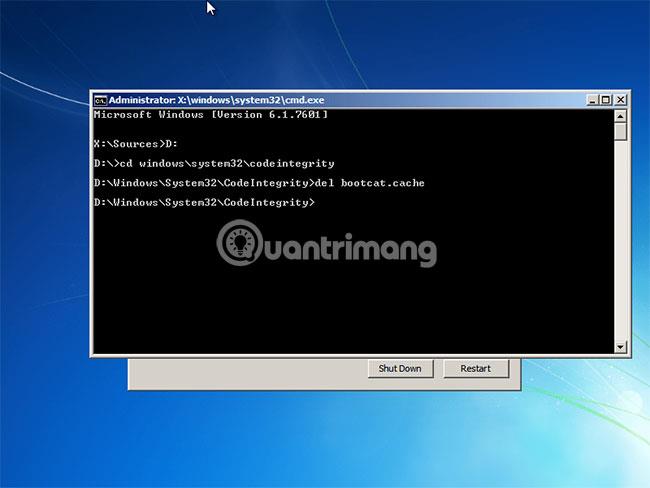
Bli med på Quantrimang.com for å lære hvor enkelt det er å manuelt installere CentOS på Windows 10 Subsystem for Linux og kjøre kommandoer i YUM- eller RHEL RPM-depotet.
Windows Subsystem for Linux er en avansert funksjon for Windows-brukere. Windows Subsystem for Linux lar deg øve og lære Linux-operativsystemkommandoer direkte på Windows 10 -systemet ditt uten å bruke virtuell maskinprogramvare som VirtualBox .
Windows Subsystem for Linux, også kort kjent som WSL, er distribuert av Microsoft i Windows 10 og Windows Server 2019 operativsystemer, for å gi kompatibilitet og kjøring av Linux binære filer .
For å installere Linux Distro-bilder generelt, må brukere stole på Microsoft Store, som har en rekke forhåndskompilerte lette bilder. For øyeblikket er de tilgjengelige Linux WSL-bildene Ubuntu , Kali Linux , Debian, AlpinLinux, OpenSUSE og SUSE Enterprise Server. Derfor, hvis du vil prøve noen Linux-operativsystemer som CentOS/RHEL (Red Hat Enterprise Linux) og Arch Linux , må du installere dem selv på Windows 10 Subsystem for Linux. Dagens artikkel vil vise deg hvordan du gjør det.
Merk : Før du installerer CentOS på WSL, må du aktivere Windows Subsystem for Linux. Hvis du ikke vet hvordan du gjør det, les artikkelen: Kjør Linux på Windows 10 uten en virtuell maskin, her er 18 ting du bør vite for flere detaljer.
Hvordan installere CentOS på Windows 10 Subsystem for Linux
Trinn 1: Last ned CentOS WSL
Det første som trengs er en CentOS på WSL (Windows 10 FCU eller nyere), basert på WSldl. I utgangspunktet er det en komprimert fil som inneholder rootfs og noen andre filer. CentOS as WSL Instance er et åpen kildekode-prosjekt tilgjengelig på Github, så få det her . Den siste versjonen i skrivende stund er CentOS 7.6.
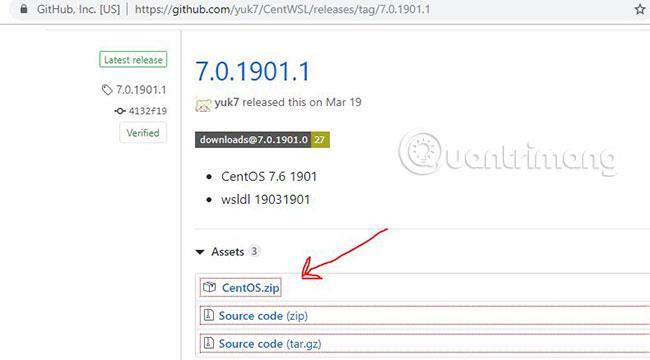
Trinn 2: Pakk ut mappen WSL CentOS 7.x
Størrelsen på den nedlastede mappen vil være rundt 300 MB og når den er lastet ned, høyreklikk for å pakke ut mappen. Her bruker artikkelen WinRAR for å pakke ut filer. Du kan imidlertid bruke standard Windows-program eller et annet alternativ for å pakke det ut.
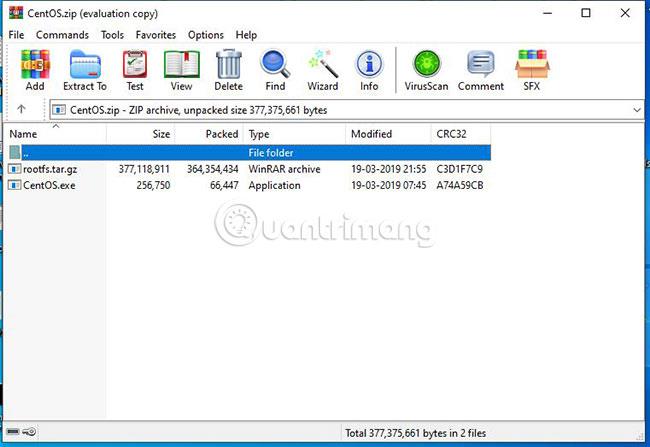
Trinn 3: Kjør CentOS.exe for å installere CentOS på Windows 10 Subsystem for Linux
Etter å ha pakket ut mappen, vil du se 2 filer der: Den første filen er rootfs.tar.gz og den andre filen er CentOS.exe. Du må kjøre CentOS.exe for å pakke ut filene og registrere dem på WSL. Høyreklikk på filen og velg Kjør som administrator .
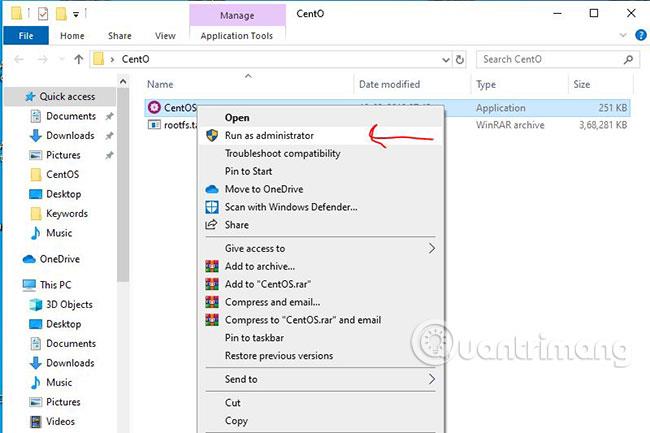
Trinn 4: Fullfør installasjonen
Når installasjonen er fullført, vil du motta et varsel på CentOS-kommandoskjermen. Trykk nå på tasten Enterfor å avslutte oppsettet.
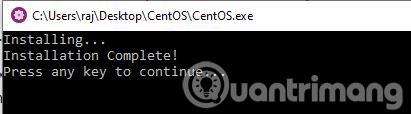
Trinn 5: Kjør CentOS 7 på WSL
For å kjøre CentOS 7, gå igjen til den utpakkede mappen til CentOS for WSL, og denne gangen vil du se 4 filer. Igjen, høyreklikk på Centos.exe og velg Kjør som administrator .
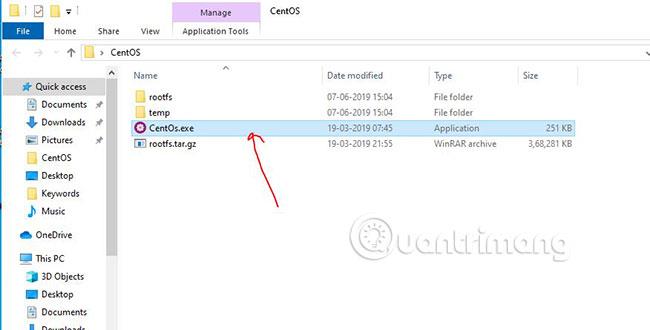
Endelig er det manuelt installerte Linux-undersystemet for CentOS her.

Trinn 6: Kommando for å oppdatere CentOS på WSL
Du kan kjøre hvilken som helst kommando du vil kjøre på CentOS, bare for å sjekke om den fungerer bra eller ikke. Eksempel som kjører CentOS-oppdateringskommandoen ved å bruke YUM.
yum -y update
Trinn 7: Avinstaller CentOS 7 WSL
Hvis du i fremtiden ved et uhell sletter CentOS WSL-mappen og vil installere den på nytt, må du først slette den eksisterende installasjonen.
For å avinstallere CentOS 7 WSL, bruk enkeltkommandoen nedenfor:
CentOS.exe cleanTrekk deretter ut filene igjen fra den komprimerte CentOS-mappen du lastet ned ovenfor, og kjør deretter Windows 10 PowerShell med administratorrettigheter , naviger til den utpakkede mappen og kjør kommandoen nedenfor:
./CentOS.exe clean
For å installere på nytt, kjør den kjørbare filen CentOS.exe i den samme utpakkede mappen for å registrere filene i Windows 10 Subsystem for Linux.
Håper du lykkes.
Denne veiledningen viser deg hvordan du endrer eller gjenoppretter standardplasseringen til kamerarull-mappen i Windows 10.
Å redusere størrelsen og kapasiteten til bilder vil gjøre det enklere for deg å dele eller sende dem til hvem som helst. Spesielt på Windows 10 kan du endre størrelse på bilder med noen få enkle trinn.
Hvis du ikke trenger å vise nylig besøkte elementer og steder av sikkerhets- eller personvernhensyn, kan du enkelt slå det av.
Ett sted for å kontrollere mange operasjoner rett på systemstatusfeltet.
På Windows 10 kan du laste ned og installere gruppepolicymaler for å administrere Microsoft Edge-innstillinger, og denne veiledningen viser deg prosessen.
Oppgavelinjen har begrenset plass, og hvis du regelmessig jobber med flere apper, kan du raskt gå tom for plass til å feste flere av favorittappene dine.
Statuslinjen nederst i Filutforsker forteller deg hvor mange elementer som er inne og valgt for den åpne mappen. De to knappene nedenfor er også tilgjengelige på høyre side av statuslinjen.
Microsoft har bekreftet at den neste store oppdateringen er Windows 10 Fall Creators Update. Slik oppdaterer du operativsystemet tidlig før selskapet offisielt lanserer det.
Innstillingen Tillat oppvåkningstidtakere i Strømalternativer lar Windows automatisk vekke datamaskinen fra hvilemodus for å utføre planlagte oppgaver og andre programmer.
Windows Security sender varsler med viktig informasjon om enhetens helse og sikkerhet. Du kan spesifisere hvilke varsler du ønsker å motta. I denne artikkelen vil Quantrimang vise deg hvordan du slår på eller av varsler fra Windows Security Center i Windows 10.
Du kan også like at å klikke på oppgavelinjeikonet tar deg rett til det siste vinduet du hadde åpent i appen, uten behov for et miniatyrbilde.
Hvis du vil endre den første dagen i uken i Windows 10 for å matche landet du bor i, arbeidsmiljøet ditt, eller for å bedre administrere kalenderen din, kan du endre den gjennom Innstillinger-appen eller kontrollpanelet.
Fra og med Your Phone-appen versjon 1.20111.105.0, har en ny Multiple windows-innstilling blitt lagt til, slik at du kan aktivere eller deaktivere for å advare deg før du lukker flere vinduer når du avslutter Your Phone-appen.
Denne veiledningen viser deg hvordan du aktiverer eller deaktiverer Win32 lange baner-policyen for å ha stier lengre enn 260 tegn for alle brukere i Windows 10.
Bli med i Tips.BlogCafeIT for å lære hvordan du slår av foreslåtte programmer (Foreslåtte apper) på Windows 10 i denne artikkelen!
I dag fører bruk av mange programmer for bærbare datamaskiner til at batteriet tømmes raskt. Dette er også en av grunnene til at datamaskinbatterier raskt blir utslitt. Nedenfor er de mest effektive måtene å spare batteri på Windows 10 som lesere bør vurdere.
Hvis du vil, kan du standardisere kontobildet for alle brukere på din PC til standard kontobilde og forhindre at brukere kan endre kontobildet sitt senere.
Er du lei av at Windows 10 irriterer deg med "Få enda mer ut av Windows"-skjermen hver gang du oppdaterer? Det kan være nyttig for noen mennesker, men også hindre for de som ikke trenger det. Slik slår du av denne funksjonen.
Microsofts nye Chromium-baserte Edge-nettleser slipper støtte for EPUB e-bokfiler. Du trenger en tredjeparts EPUB-leserapp for å se EPUB-filer på Windows 10. Her er noen gode gratis alternativer å velge mellom.
Hvis du har en kraftig PC eller ikke har mange oppstartsprogrammer i Windows 10, kan du prøve å redusere eller til og med deaktivere Startup Delay helt for å hjelpe PC-en til å starte opp raskere.
Kioskmodus på Windows 10 er en modus for kun å bruke 1 applikasjon eller tilgang til kun 1 nettside med gjestebrukere.
Denne veiledningen viser deg hvordan du endrer eller gjenoppretter standardplasseringen til kamerarull-mappen i Windows 10.
Redigering av vertsfilen kan føre til at du ikke får tilgang til Internett hvis filen ikke er riktig endret. Følgende artikkel vil guide deg til å redigere vertsfilen i Windows 10.
Å redusere størrelsen og kapasiteten til bilder vil gjøre det enklere for deg å dele eller sende dem til hvem som helst. Spesielt på Windows 10 kan du endre størrelse på bilder med noen få enkle trinn.
Hvis du ikke trenger å vise nylig besøkte elementer og steder av sikkerhets- eller personvernhensyn, kan du enkelt slå det av.
Microsoft har nettopp sluppet Windows 10 Anniversary Update med mange forbedringer og nye funksjoner. I denne nye oppdateringen vil du se mange endringer. Fra støtte for Windows Ink-pennen til støtte for Microsoft Edge-nettleserutvidelser, Start-menyen og Cortana har også blitt betydelig forbedret.
Ett sted for å kontrollere mange operasjoner rett på systemstatusfeltet.
På Windows 10 kan du laste ned og installere gruppepolicymaler for å administrere Microsoft Edge-innstillinger, og denne veiledningen viser deg prosessen.
Dark Mode er et mørk bakgrunnsgrensesnitt på Windows 10, som hjelper datamaskinen med å spare batteristrøm og redusere innvirkningen på brukerens øyne.
Oppgavelinjen har begrenset plass, og hvis du regelmessig jobber med flere apper, kan du raskt gå tom for plass til å feste flere av favorittappene dine.






















